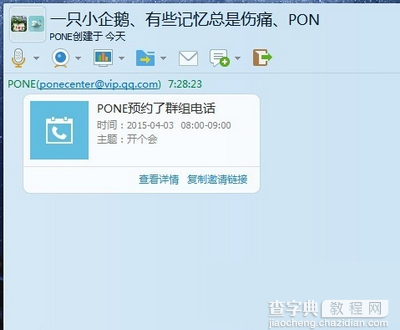qq群组电话怎么预约 qq群组电话预约教程
发布时间:2016-12-26 来源:查字典编辑
摘要:最近腾讯在qq最新版本中增加了群组电话预约功能,但有些用户不知道qq群组电话怎么预约?接下来跟随查字典教程网来qq群组电话预约教程,一起来体...
最近腾讯在qq最新版本中增加了群组电话预约功能,但有些用户不知道qq群组电话怎么预约?接下来跟随查字典教程网来qq群组电话预约教程,一起来体验下吧!
qq群组电话预约方法
首先,请大家将自己电脑中的qq软件更新到最新版本,小乐哥的qq版本是7.1的,如下图所示。
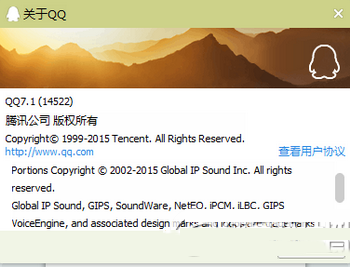
,
qq版本更新以后,点击qq软件界面的群组图标,然后点击选择”讨论组“,在讨论组列表中选择一个你准备进行群组电话的讨论组。
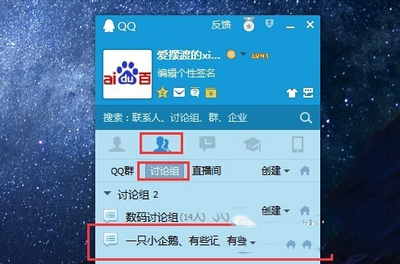
双击打开讨论组的聊天界面,然后我们点击界面中的”麦克风“按钮,如下图所示,打开麦克风选项中的下拉菜单即可。
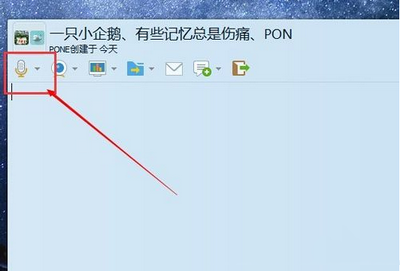
在下拉菜单中,我们选择”预约群组电话“,这个是最重要的一点,如果你没有更新版本的话,那么是不会出现这个选项的,需要大家特别注意一下。
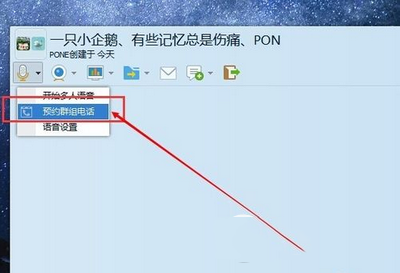
接下来,将弹出群组电话预约列表,需要我们选择填写此次群组电话的主题,群组电话开始的时间等等信息,我们可以开始填写吧。
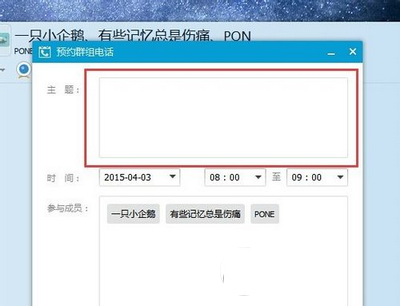
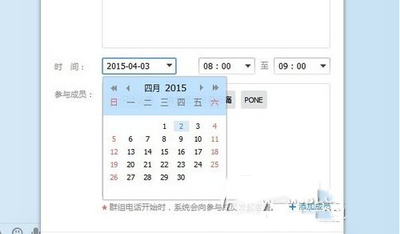
如果你还要和很多成员开会而这里没有的话,那么就点击如下图所示的按钮,选择”添加新成员“,把更多的好友拉进来一起来个群组电话。
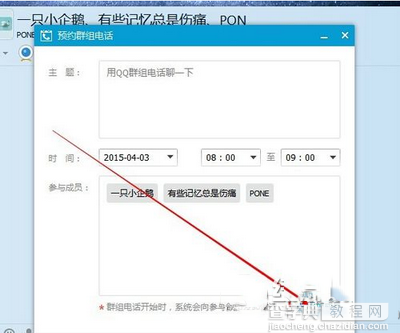

最后,点击界面中的确定按钮,我们此次的群组电话就预约成功啦,然后聊天消息中也会弹出相关的消息,只要我们预约的时间到了,qq会弹出消息提醒我们的,只要一个人进入了qq电话,剩下的成员将会自动进入群组电话中,小伙伴们赶快试试吧。